Использую iOS 10 с первых тестовых версий, предназначенных для разработчиков. Делюсь десятью новыми советами, которые собрал за эти десять месяцев вместе с актуальной операционной системой.
1. Используйте Spotlight, не закрывая приложение
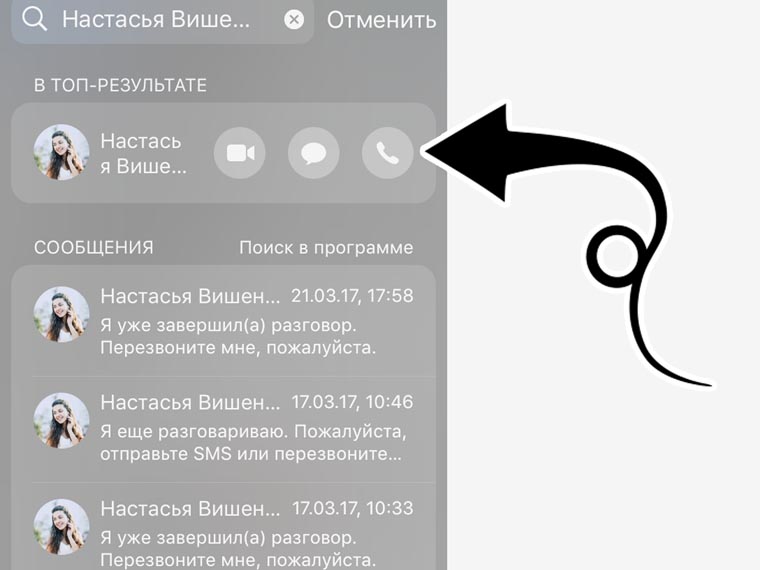
Как: найдите строку поиска в Центре уведомлений и используйте по назначению, а после просто смахните шторку снизу-вверх.
Таким образом можно быстро найти на устройстве какие-то данные для вставки в переписку или копирования для использования в открытом приложении.
Например, так можно просто поделиться номером телефона через мессенджер.
2. Запускайте Центр уведомлений с Удобным доступом
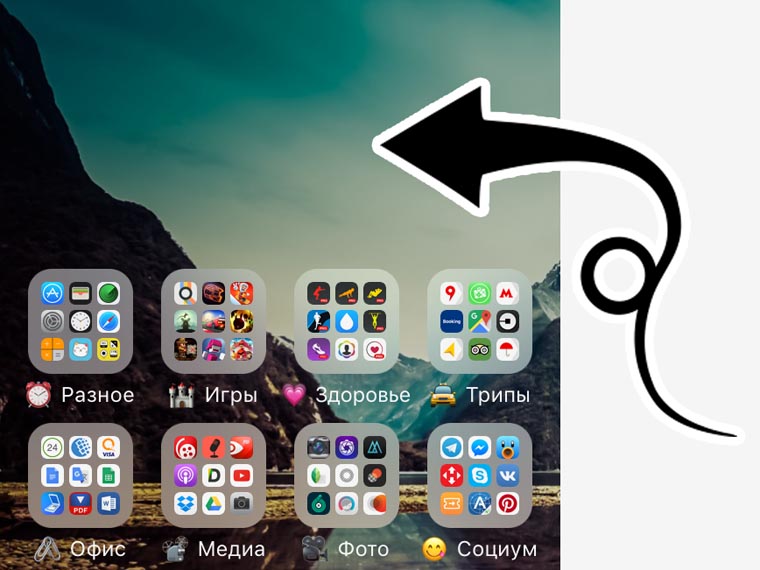
Как: функция Удобного доступа доступна до двойному тапу (не нажатию) на кнопку Home — после этого проведите сверху-вниз от пустого поля в верхней части экрана, чтобы открыть Центр уведомлений.
Этот совет актуален для владельцев iPhone 6/6s/7 и iPhone 6/6s/7 Plus. Таким образом можно без перехватов просмотреть последние уведомления, используя устройство одной рукой.
3. Настройте включение экрана iPhone при поднятии
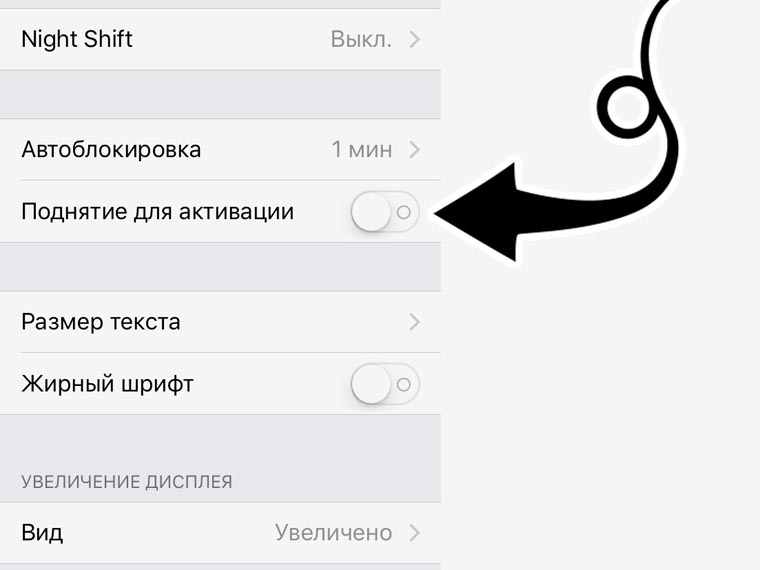
Как: Настройки — Экран и яркость — Поднятие для активации
Этот совет актуален для владельцев iPhone 6s/7 (Plus) и SE. Они поддерживают возможность активировать экран сразу после поднятия устройства — многим это будет удобно.
Если сочтете фичу бесполезной — выключайте.
4. Ищите старые снимки экрана в отдельном альбоме
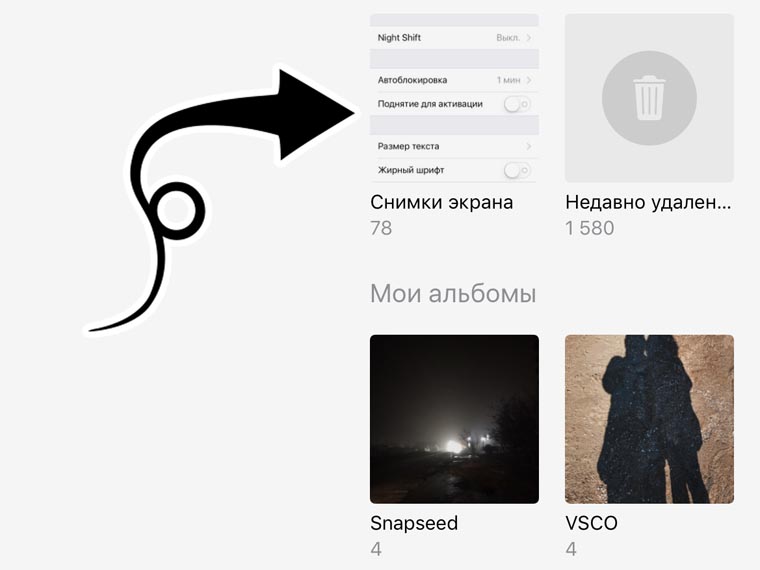
Как: в галерее iOS 10 есть отдельная папка для скриншотов.
Это полезно, когда сохраняли с помощью снимка экрана информацию месяцы тому назад. В фотоленте просто заблудитесь.
5. Удаляйте уведомления приложений буквально махом
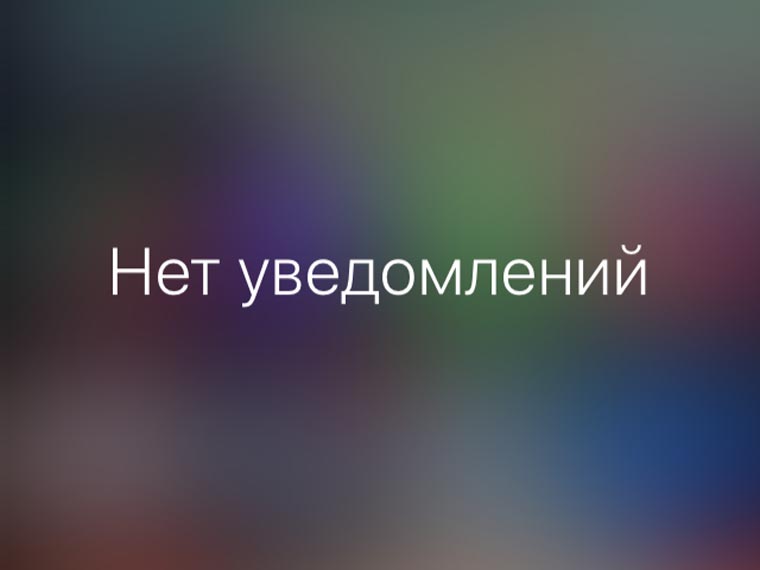
Как: для этого сделайте 3D Touch тап на кнопке Очистить в Центре уведомлений.
Таким образом в регулярно очищаемом меню проще следить за новыми Push-уведомлениями, чтобы не пропустить полезную или важную информацию.
6. Защитите данные устройства от детей с Гид-доступом
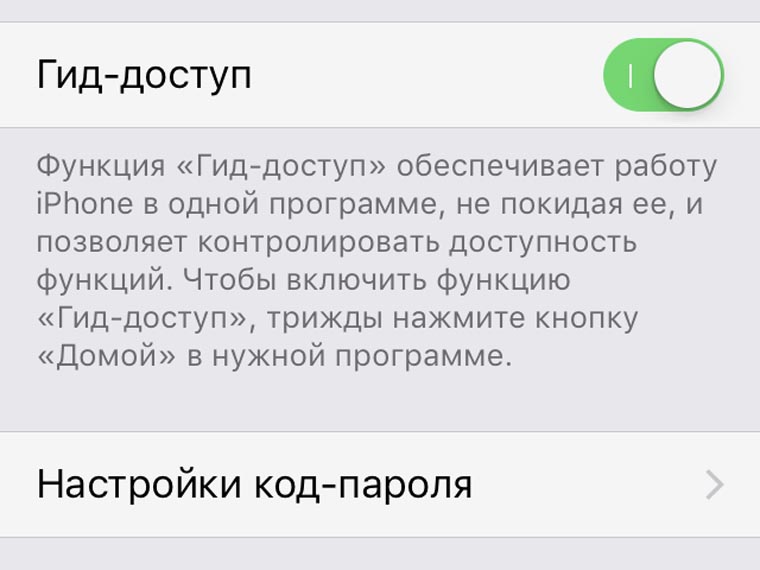
Как: Настройки — Основные — Универсальный доступ — Гид-доступ
С помощью него можно ограничить действия с iPhone, когда даете его детям — так не потеряете какие-то важные данные на устройстве.
Например, можно просто включить ребенку игру и запретить использовать что-то другое.
7. Включите световое оповещение о новых уведомлениях
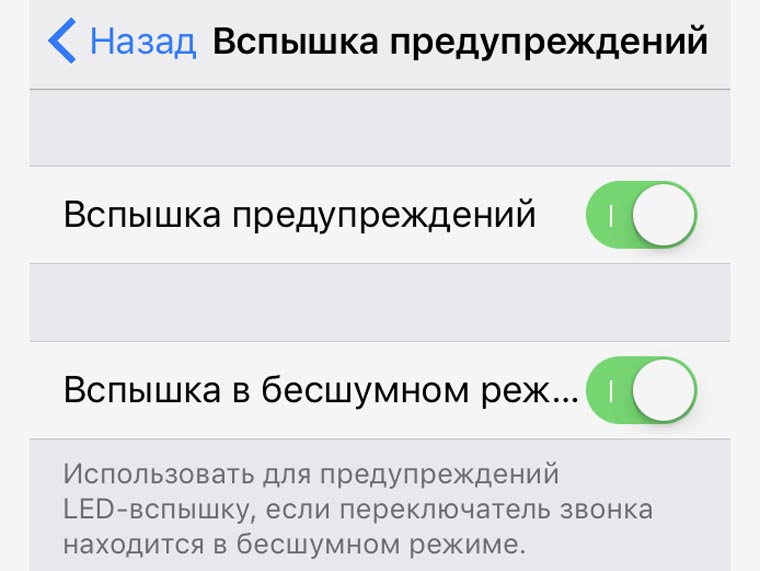
Как: Настройки — Основные — Универсальный доступ — Вспышка предупреждений
Старая, но все еще актуальная фишка, с помощью которой можно получать уведомления светом о любых новых сообщениях, уведомлениях и так далее.
8. Увеличьте чувствительность нажатий через 3D Touch
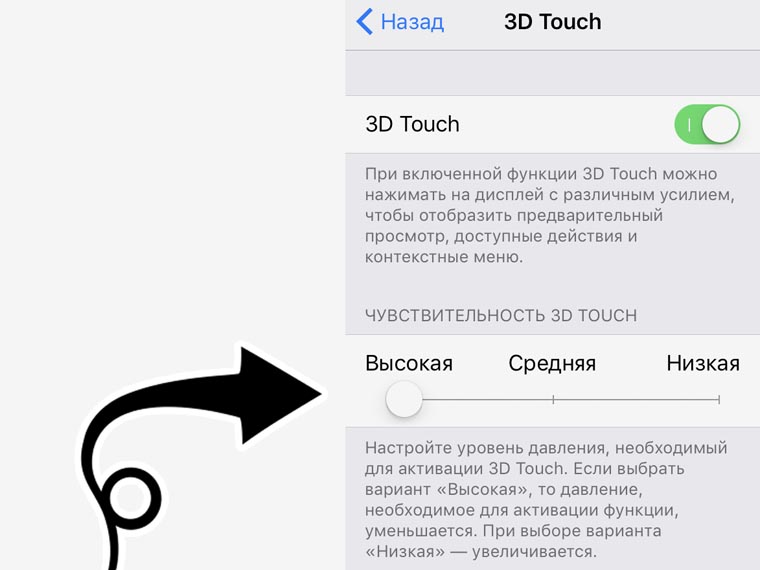
Как: Настройки — Универсальный доступ — 3D Touch
Прекратите вдавливать палец в экран со всей силы, используя этот простой совет.
9. Разберитесь с мощностью фонарика в два движения
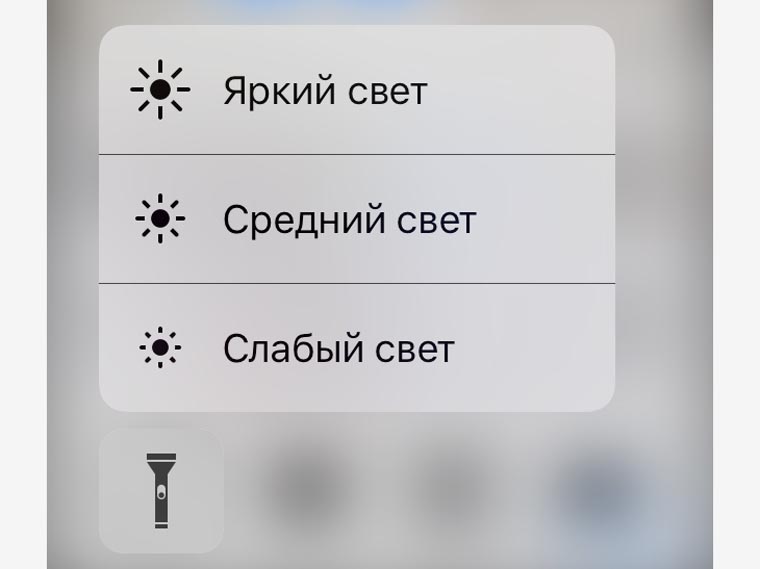
Как: сделайте 3D Touch тап на активации фонарика в Пункте управления и выберите мощность.
В дальнейшем при простом включении фонарика будет использоваться такая же мощность. Это удобно, если стандартной много или недостаточно.
10. Не забывайте дополнительное меню предпросмотра
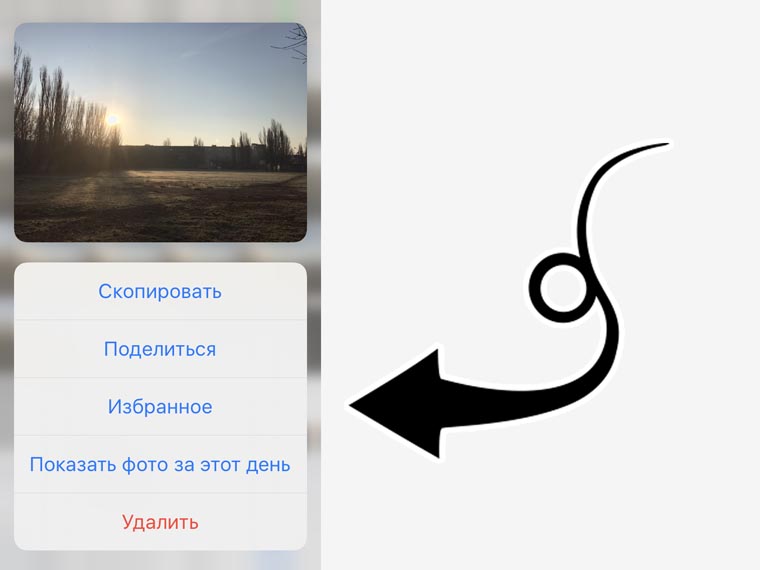
Как: откройте предпросмотр фотографии или ссылки через 3D Touch и сдвиньте его снизу-вверх.
Таким образом активируем дополнительное меню быстрых действий, которое особенно актуально, если нашли искомую информацию.
Тоже интересно:
- 10 лайфхаков iOS 10, о которых знают самые опытные
- 10 интересных фишек iOS 10.3, которые ты мог пропустить
- 10 полезных фишек Skype, которые надо знать каждому
- 10 полезных фишек WhatsApp, которые надо знать каждому
- 10 фишек Safari из iOS 10 для продвинутых пользователей










Большинство бесполезны